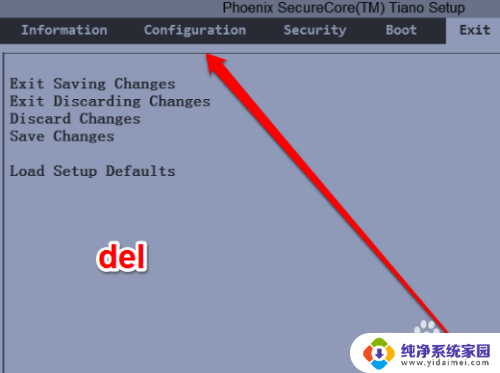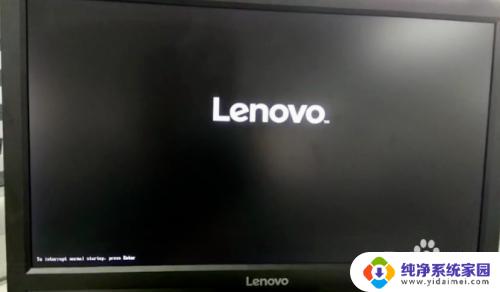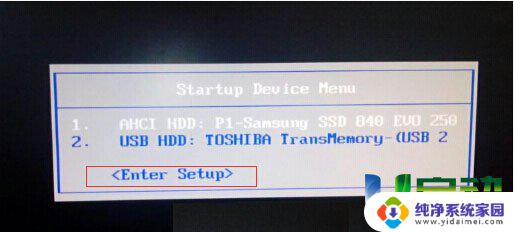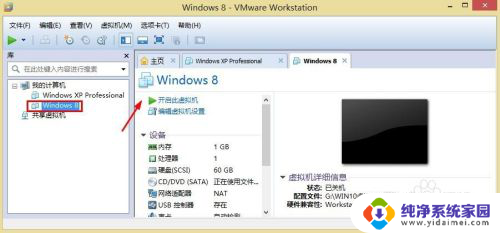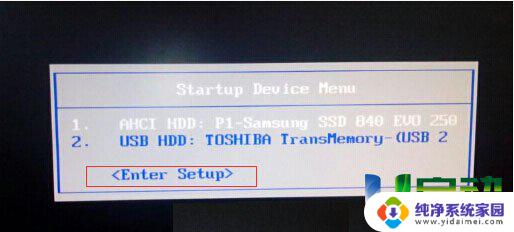台式电脑如何设置usb启动 台式机如何设置开机从U盘启动
更新时间:2024-03-08 16:50:55作者:yang
如今随着科技的不断发展,台式电脑已经成为我们日常生活中不可或缺的一部分,有时候我们可能会遇到需要设置USB启动的情况,比如安装新的操作系统或者进行系统恢复。台式机如何设置开机从U盘启动呢?接下来我们将详细介绍台式电脑如何设置USB启动的步骤,让您轻松应对各种电脑使用问题。
具体方法:
1.在地摊买一个启动盘,然后把它插入到台式机上的usb口。


2.接着按delete,开机。此时会进入到BIOS设置,选择【adbanced biso features】。

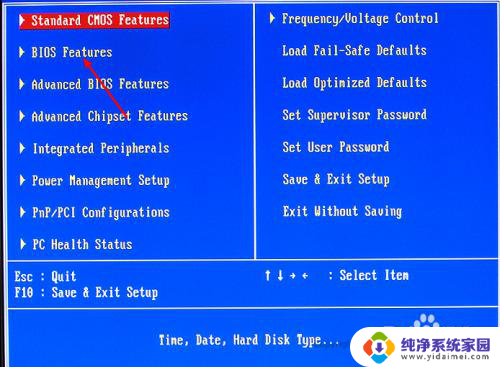
3.选择【1st boot device】,选择【usb-zip】。
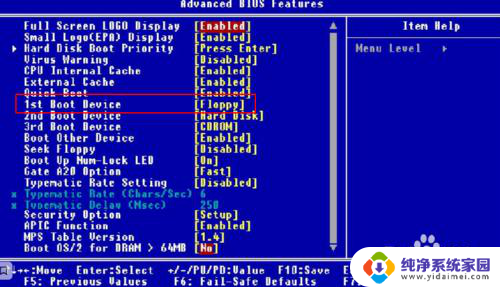
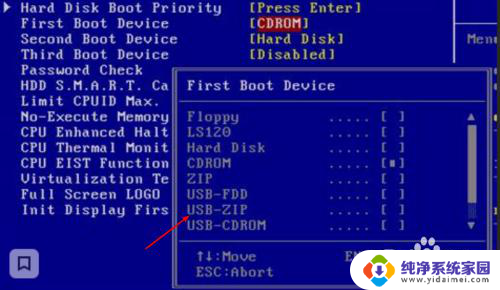
4.键盘上按【f10】,选择yes,那么就设置好了U盘启动了。

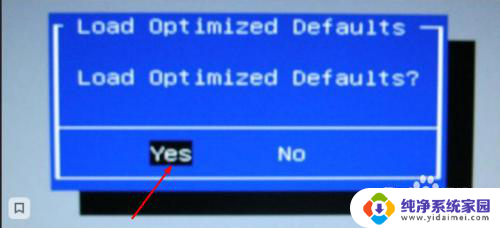
以上就是台式电脑如何设置usb启动的全部内容,有需要的用户可以根据小编的步骤进行操作,希望能对大家有所帮助。